手机无线网IP地址的设置对于很多用户来说可能是一个陌生的操作,但是它却是非常重要的,在日常使用手机连接WIFI的过程中,我们可能会遇到一些网络问题,比如网速慢、无法访问等,这时候就需要修改手机的IP地址来解决这些问题。下面将介绍如何设置手机的无线网IP地址,让您在遇到网络问题时能够迅速解决。
手机修改WIFI IP地址步骤
步骤如下:
1.手机解锁后,在主题界面点击打开设置选项,如图。
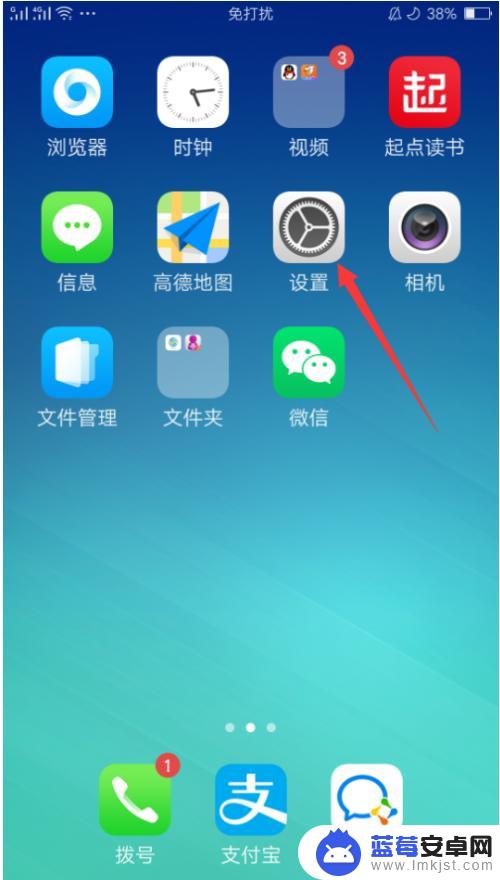
2.进入设置界面后,选择WLAN选项,如图。
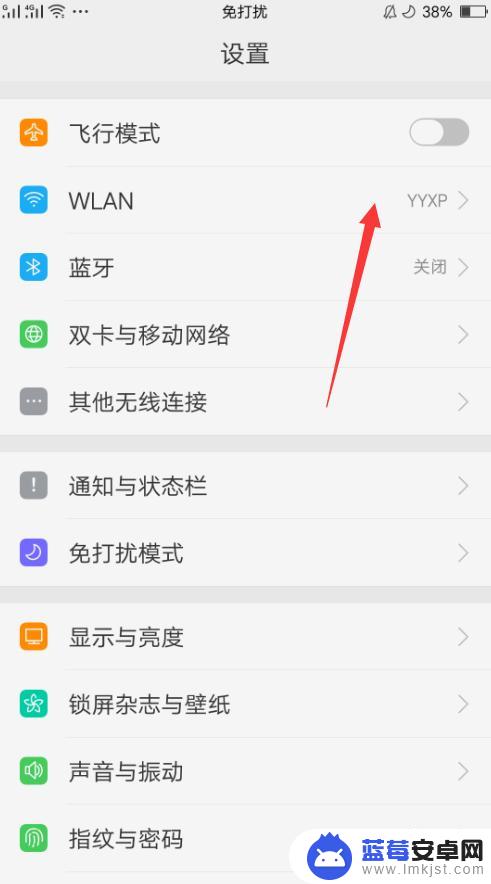
3.进入WLAN界面后,点击已连接WiFi后面的图标,如图。
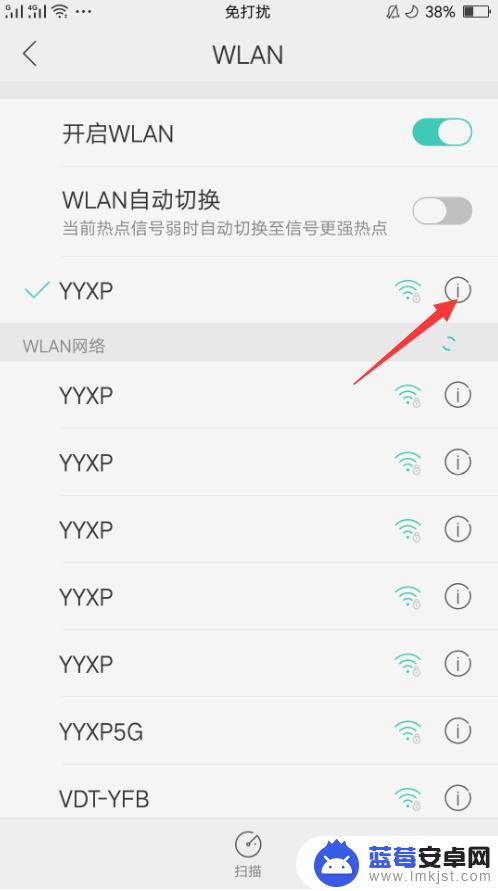
4.点击后,在WiFi详情界面选择IP设置选项,如图。
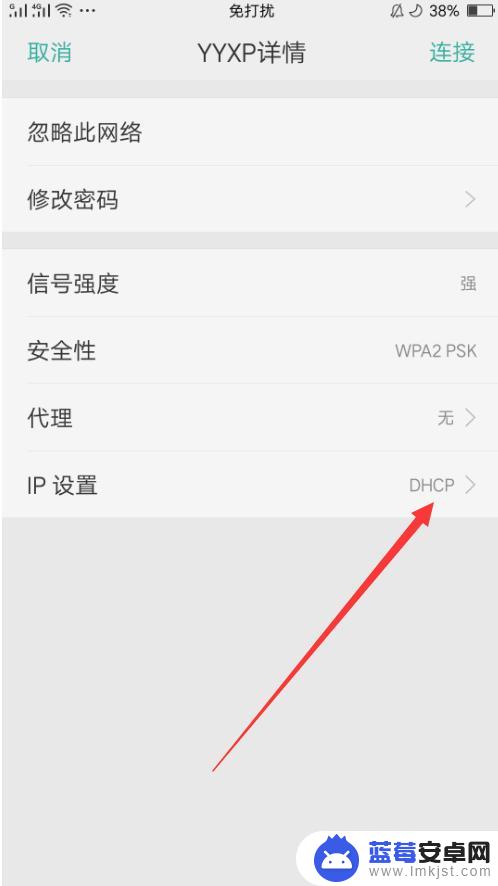
5.进入IP设置界面后,点击选择静态选项,如图
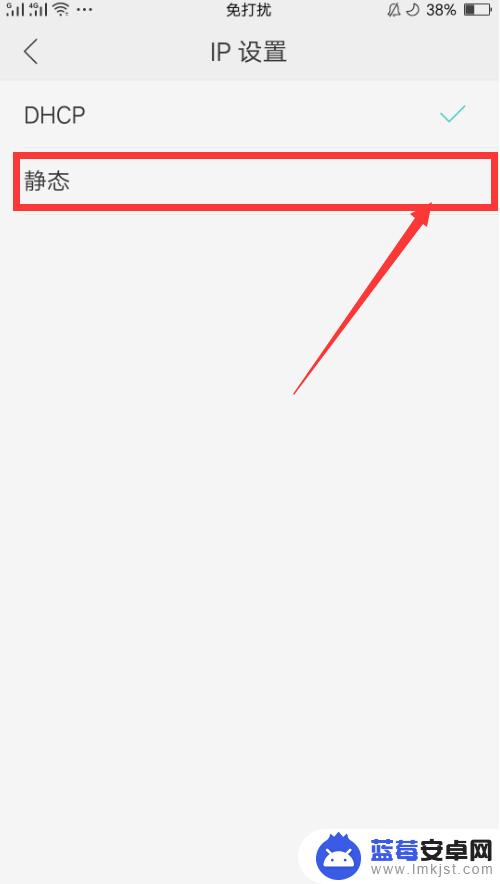
6.选择静态后,返回到WiFi详情界面。在界面输入IP地址、网关和DNS后点击连接,如图。
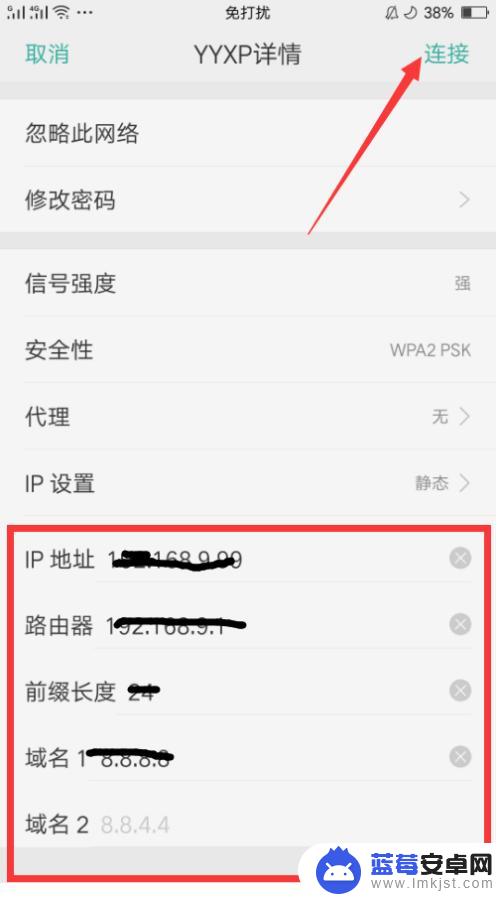
7.WiFi连接成功后,在详情界面的IP地址一栏可以看到当前IP了,如图。
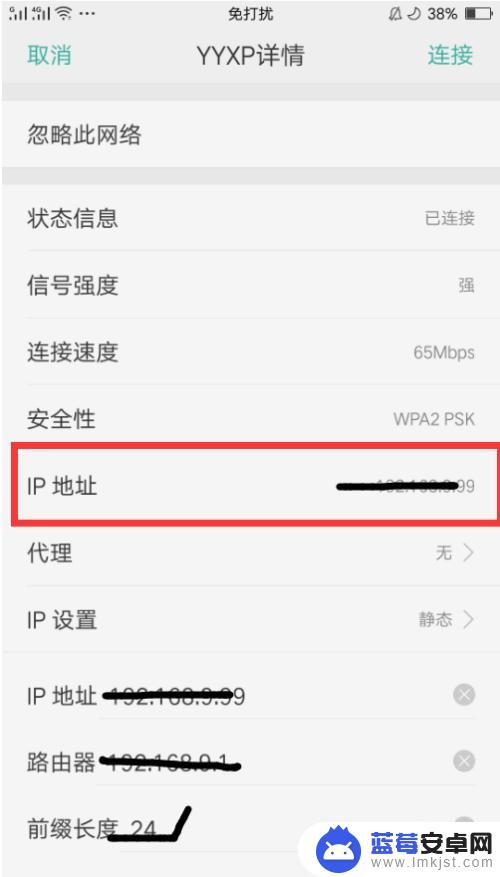
以上就是手机无线网ip地址怎么设置的全部内容,有需要的用户可以根据以上步骤进行操作,希望能对大家有所帮助。












